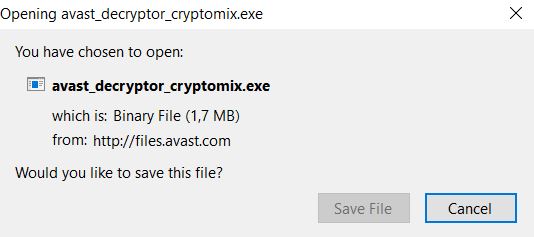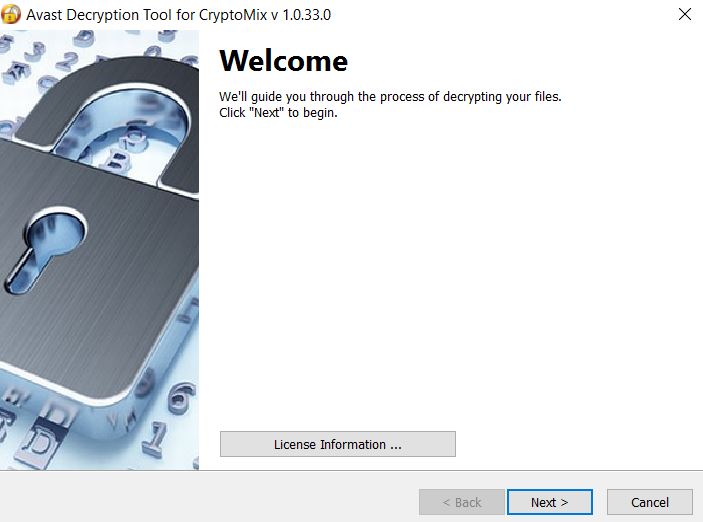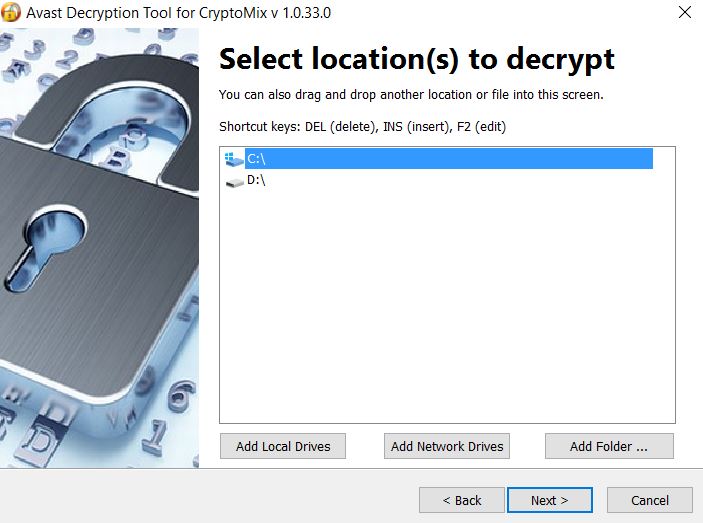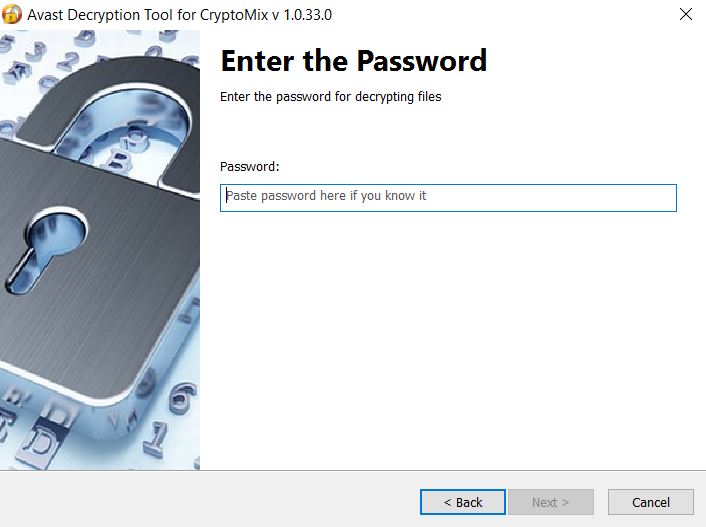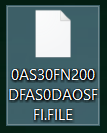 Questo articolo è stato creato per aiutare a spiegando ciò è .FILE CryptoMix variante ransomware, come rimuovere e come cercare di file che sono stati crittografati sul computer di ripristino.
Questo articolo è stato creato per aiutare a spiegando ciò è .FILE CryptoMix variante ransomware, come rimuovere e come cercare di file che sono stati crittografati sul computer di ripristino.
Un nuovo CryptoMix ransomware variante è stata rilasciata dopo l'ultima variante .test che è venuto rimesso nel mese di dicembre 2017. Il nuovo virus utilizza l'estensione .FILE per crittografare i file presenti sui computer infettati da essa, dopo di che scende una nota _HELP_INSTRUCTION.TXT di riscatto, che chiede da vittime a pagare una tassa di riscatto pesante a seconda dell'importanza dei file e come negoziare contattando i cyber criminali su uno dei tanti “file1” e-mail nella richiesta di riscatto. Se il computer è stato attaccato dal cryptomix ransomware .FILE, si consiglia di leggere il seguente articolo.

Sommario minaccia
| Nome | .FILE ransomware |
| Tipo | Ransomware, Cryptovirus |
| breve descrizione | Una variante della famiglia di virus ransomware CryptoMix. Obiettivi per crittografare i file, rendendoli unopenable e poi chiedere un pagamento del riscatto da effettuare per la loro decrittazione. |
| Sintomi | I file sul computer infetto sono criptati con l'aggiunta di un .FILE estensione a loro nome e una richiesta di riscatto, detto _HELP_INSTRUCTIONS.TXT è caduto sul PC della vittima. nomi file vengono modificati a quelli casuali. |
| Metodo di distribuzione | Email spam, Allegati e-mail, I file eseguibili |
| Detection Tool |
Verifica se il tuo sistema è stato interessato da malware
Scarica
Strumento di rimozione malware
|
Esperienza utente | Iscriviti alla nostra Forum per discutere .FILE ransomware. |
| Strumento di recupero dati | Windows Data Recovery da Stellar Phoenix Avviso! Questo prodotto esegue la scansione settori di unità per recuperare i file persi e non può recuperare 100% dei file crittografati, ma solo pochi di essi, a seconda della situazione e se non è stato riformattato l'unità. |

.FILE CryptoMix Virus – Come ha fatto mio PC infettati
Ci sono diversi metodi con cui la .FILE ransomware iterazione può infettare il sistema informatico, tuttavia uno è sempre peferred da autori ransomware ed è stato finora prevalentemente utilizzata dal CryptoMix ransomware famiglia - messaggi spam di posta elettronica. Tali e-mail spam spesso mirano a eseguire varie tecniche di inganno diversi per ottenere voi come una vittima a cliccare su allegati all'interno di tali e-mail o web link che conducono a download automatico del file di infezione virale. Le e-mail possono fingere di provenire da società legittime del calibro di FedEx, Amazon, DHL, PayPal e altre importanti aziende. Possono fingere che l'allegato inviato a voi è un documento di importanza legittima, come:
- Una fattura per un acquisto.
- Una ricevuta.
- file di conferma ordine.
- firma digitale Falso.
- banca falso rapporto di attività dell'account.
Le e-mail possono essere mascherati con i reclami falsi in quali provenienti da dipendenti responsabili di tali società, come l'immagine sotto visualizza:
Oltre ai file eseguibili maligni all'interno di archivi, i file di infezione possono essere anche i documenti di Microsoft Office che possono contenere macro dannosi al loro interno. Una volta che la vittima apre il documento e fa clic su "Abilitare il contenuto" per vedere che cosa è in esso, Le macro sono attivati.

.FILE ransomware - attività e le informazioni
Non appena il virus .FILE ransomware ha causato un'infezione sul vostro sistema informatico, il ransomware gocce due tipi di file. Uno è il suo file di richiesta di riscatto _HELP_INSTRUCTION.txt, contenente la seguente nota taglia:
Ciao!
Attenzione! Tutti i vostri dati sono stati cifrati!
Per specifici dati, vi preghiamo di inviarci una e-mail con il vostro numero ID:
file1@keemail.me
file1@protonmail.com
file1m@yandex.com
file1n@yandex.com
file1@techie.com
Si prega di inviare e-mail a tutti gli indirizzi e-mail! Vi aiuteremo il più presto possibile!
IMPORTANTE: NON utilizzare qualsiasi software PUBBLICO! IT potrebbe danneggiare i dati PER SEMPRE!
DECRYPT-ID-{NUMERO CASUALE}
Oltre alla richiesta di riscatto, .FILE ransomware scende anche un file eseguibile con nome casuale, che è il file dannoso responsabile per il processo di crittografia. Si trova nel %Data Program% M cartella.
Non appena il file dannoso creato da questo virus ransomware sono caduto sul computer, si esegue uno script che lo rende di ottenere i privilegi di amministratore per il computer. La variante .FILE ransomware di CryptoMix, quindi esegue gli stessi comandi, come le varianti meno recenti del malware, oltre a nuovi comandi nel prompt dei comandi di Windows. I comandi sono i seguenti:
→ sc arresto idraulici
sc arresto wscsvc
sc arresto WinDefend
sc stop wuauserv
sc Bit di stop
sc fermare ERSvc
sc fermare WerSvc
cmd.exe / C bcdedit / set {predefinito} recoveryenabled No
cmd.exe / C bcdedit / set {predefinito} ignoreallfailures bootstatuspolicy
C:\Windows System32 cmd.exe” /C Vssadmin.exe Delete Shadows / Tutto / Quiet

.FILE ransomware – processo di crittografia
Il processo di crittografia di questo virus inizia con ricerca di tipi di file specifici per cifrare. Questi sono spesso i tipi di file che vengono utilizzati molto spesso, come i documenti, archivio, video, file associati con programmi che vengono utilizzati molto spesso, come Adobe Photoshop, Reader e altri software. I file sono presi di mira dalle loro estensioni di file e tipi, il più comunemente usato dei quali sono i seguenti:
→ "PNG .PSD .PspImage .TGA .THM .TIF .TIFF .YUV .AI .EPS .PS .SVG .INDD .PCT .PDF xlr .XLS .XLSX .accdb .DB DBF MDB PDB .SQL .apk .APP bat .cgi .COM .EXE .gadget .JAR PIF wsf .DEM .gam .NES .ROM .SAV CAD .dwg .DXF GIS file .GPX .KML .KMZ .ASP ASPX .CER .CFM .CSR .CSS .HTM .HTML .JS .jsp .PHP .rss .xhtml. DOC DOCX .LOG .MSG .ODT .pagine .RTF .tex .TXT .WPD .WPS .CSV DAT .GED .KEY .keychain .PPS .PPT .PPTX ..INI .PRF file codificati .HQX .mim .uue .7z .cbr .deb .GZ .PKG .RAR .rpm .sitx .TAR.GZ .ZIP .ZIPX BIN .CUE .DMG .ISO .MDF .TOAST .VCD SDF .TAR .TAX2014 .TAX2015 .VCF .XML Audio I file .AIF .IFF .M3U .M4A .MID .MP3 mpa WAV WMA file video .3g2 .3GP ASF AVI FLV .m4v .MOV .MP4 .MPG .RM .SRT .SWF VOB WMV 3D .3DM .3DS .MAX obj R.BMP .DDS .GIF .JPG ..CRX .PLUGIN .FNT .FON .OTF .TTF CAB .CPL .CUR .DESKTHEMEPACK DLL .DMP .DRV ICNS ICO .LNK .SYS .CFG "
Dopo la cifratura è stata completata, il .FILE CryptoMix ransomware variante rinomina anche tutti i file crittografati in modo da renderli non più riconoscibile. I file assumono le seguenti sguardi:

Rimuovere .FILE ransomware e ripristinare i file crittografati
Al fine di sbarazzarsi di questa infezione ransomware, è importante seguire le istruzioni di rimozione verso il basso per rimuovere i file dei virus .FILE manualmente o automaticamente. Ma dal momento che questo virus può anche svolgere altre attività collaterali e creare altri file e oggetti sul PC, gli esperti spesso consigliano di scaricare un software avanzato anti-malware. Tale vi aiuterà a rimuovere .FILE ransomware automaticamente dal tuo PC per la protezione da tutti i tipi di intrusioni e software indesiderato.
Al fine di cercare di decifrare i file, che sono stati crittografati dal virus ransomware .FILE, si consiglia di utilizzare la istruzioni di decrittazione dopo la rimozione manuale. Nel caso in cui non si riesce, si può tentare di utilizzare i metodi alternativi per il recupero file nel passaggio "2. Ripristinare i file crittografati da .FILE ransomware”.
rimuovere automaticamente .FILE ransomware scaricando un programma anti-malware avanzato

.FILE ransomware - decrittografia processo
Prima di iniziare qualsiasi processo di decodifica da questo virus, raccomandazioni sono di utilizzare un avanzato strumento anti-malware per rimuovere l'infezione e poi ai file crittografati back-up con la creazione di diverse copie di loro su diverse unità rimovibili o nella nube.
Poi, si consiglia di procedere come segue:
Passo #1: Scarica strumento "CryptoMix Fix" dal sito di Avast. Link alla pagina di download, è possibile individuare sotto:
https://www.avast.com/ransomware-decryption-tools#cryptomix
Assicurarsi di salvare il file da qualche parte dove si possono facilmente trovare:
Passo #2: Eseguire il programma e fare clic sul "Il prossimo" pulsante.
Passo #3: Scegliere l'unità che si desidera sottoporre a scansione per i file crittografati e cliccare su "Il prossimo" ancora una volta. È inoltre possibile aggiungere una cartella che contiene file importanti, cliccando sul "Aggiungi cartella" il pulsante in basso a destra:
Passo #4: Trova un file originale ed è analogico criptato. Se si lotta trovare un file originale, si prega di controllare le cartelle predefinite di Windows su un PC non infetto con la stessa versione di Windows come la tua:
→ Per più recente di Windows (8, 8.1, 10):
C:\ Wallpaper Windows Web
Per Windows 7 e precedenti:
C:\Users Public Pictures
C:\Users {Nome utente}\Foto
Passo #5: Caricare i file nei campi vuoti della fase successiva del Fix decryptor Avast CryptoMix:
Passo #6: Incollare la password dalla versione di CryptoMix nel campo successivo nel caso in cui tu lo sai:
E ora tutto ciò che rimane è quello di eseguire la decrittografia e inizierà a fare è magia.

.FILE CryptoMix decrittografia - The Bottom Line
Come conclusione, è fondamentale sapere che se avete decifrato i file con successo, ci si trova in grande fortuna, perché ci sono molte vittime ransomware che non hanno ancora. Questo è il motivo per cui noi della SensorsTechForum sono impegnati a educare gli utenti come evitare tali infezioni prima ancora accadano. Per informazioni su come prevenire i virus ransomware e altre infezioni di malware di infettare il computer tramite e-mail, si prega di leggere il relativo articolo qui sotto:
- Passo 1
- Passo 2
- Passo 3
- Passo 4
- Passo 5
Passo 1: Scansione per .FILE ransomware con SpyHunter Anti-Malware Strumento



Rimozione automatica ransomware - Videoguida
Passo 2: Uninstall .FILE Ransomware and related malware from Windows
Ecco un metodo in pochi semplici passi che dovrebbero essere in grado di disinstallare maggior parte dei programmi. Non importa se si utilizza Windows 10, 8, 7, Vista o XP, quei passi otterrà il lavoro fatto. Trascinando il programma o la relativa cartella nel cestino può essere un molto cattiva decisione. Se lo fai, frammenti di programma vengono lasciati, e che possono portare al lavoro instabile del PC, errori con le associazioni di tipo file e altre attività spiacevoli. Il modo corretto per ottenere un programma dal computer è di disinstallarlo. Per fare questo:


 Segui le istruzioni sopra e cancellerai con successo la maggior parte dei programmi indesiderati e dannosi.
Segui le istruzioni sopra e cancellerai con successo la maggior parte dei programmi indesiderati e dannosi.
Passo 3: Pulire eventuali registri, creato da .FILE ransomware sul computer.
I registri di solito mirati di macchine Windows sono i seguenti:
- HKEY_LOCAL_MACHINE Software Microsoft Windows CurrentVersion Run
- HKEY_CURRENT_USER Software Microsoft Windows CurrentVersion Run
- HKEY_LOCAL_MACHINE Software Microsoft Windows CurrentVersion RunOnce
- HKEY_CURRENT_USER Software Microsoft Windows CurrentVersion RunOnce
È possibile accedere aprendo l'editor del registro di Windows e l'eliminazione di tutti i valori, creato da .FILE ransomware lì. Questo può accadere seguendo la procedura sotto:


 Mancia: Per trovare un valore virus creato, è possibile fare clic destro su di esso e fare clic su "Modificare" per vedere quale file è impostato per funzionare. Se questa è la posizione file del virus, rimuovere il valore.
Mancia: Per trovare un valore virus creato, è possibile fare clic destro su di esso e fare clic su "Modificare" per vedere quale file è impostato per funzionare. Se questa è la posizione file del virus, rimuovere il valore.
Prima di cominciare "Passo 4", Per favore l'avvio in modalità normale, nel caso in cui siete attualmente in modalità provvisoria.
Questo vi permetterà di installare e uso SpyHunter 5 con successo.
Passo 4: Avviare il modalità provvisoria in PC per isolare e rimuovere .FILE ransomware





Passo 5: Cercare di ripristinare i file crittografati da .FILE ransomware.
Metodo 1: Utilizza STOP Decrypter di Emsisoft.
Non tutte le varianti di questo ransomware possono essere decifrati gratis, ma abbiamo aggiunto il decryptor utilizzato dai ricercatori che viene spesso aggiornato con le varianti che diventano poi decifrati. Si può cercare di decifrare i file utilizzando le istruzioni riportate di seguito, ma se non funzionano, poi purtroppo la vostra variante del virus ransomware non è decifrabile.
Seguire le istruzioni riportate di seguito per utilizzare il decrypter Emsisoft e decrittografare i file gratuitamente. Puoi scaricare lo strumento di decrittazione Emsisoft legata qui e quindi seguire i passaggi indicati di seguito:
1 Pulsante destro del mouse sulla Decrypter e cliccare su Esegui come amministratore come mostrato di seguito:

2. D'accordo con i termini della licenza:

3. Clicca su "Aggiungi cartella" e poi aggiungere le cartelle in cui si desidera i file decriptati come mostrato sotto:

4. Clicca su "decrypt" e attendere che i file da decodificare.

Nota: Credito per il decryptor va a Emsisoft ricercatori che hanno fatto il passo avanti con questo virus.
Metodo 2: Utilizzare un software di recupero dati
infezioni ransomware e .FILE ransomware mirano a crittografare i file utilizzando un algoritmo di cifratura che può essere molto difficile da decifrare. Questo è il motivo per cui abbiamo suggerito un metodo di recupero di dati che possono aiutare a andare in giro decrittazione diretta e cercare di ripristinare i file. Tenete a mente che questo metodo non può essere 100% efficace, ma può anche aiutare un po 'o molto in situazioni diverse.
Basta cliccare sul link e sui menu del sito in alto, scegliere Recupero dati - Procedura guidata di recupero dati per Windows o Mac (a seconda del tuo sistema operativo), e quindi scaricare ed eseguire lo strumento.
.FILE Ransomware-FAQ
What is .FILE Ransomware Ransomware?
.FILE Ransomware è un ransomware infezione - il software dannoso che entra silenziosamente nel tuo computer e blocca l'accesso al computer stesso o crittografa i tuoi file.
Molti virus ransomware utilizzano sofisticati algoritmi di crittografia per rendere inaccessibili i tuoi file. L'obiettivo delle infezioni da ransomware è richiedere il pagamento di un riscatto per ottenere l'accesso ai file.
What Does .FILE Ransomware Ransomware Do?
Il ransomware in generale è un software dannoso quello è progettato per bloccare l'accesso al tuo computer o ai tuoi file fino al pagamento del riscatto.
Anche i virus ransomware possono danneggiare il tuo sistema, corrompere i dati ed eliminare i file, con conseguente perdita permanente di file importanti.
How Does .FILE Ransomware Infect?
In diversi modi ... FILE Ransomware Il ransomware infetta i computer quando viene inviato tramite e-mail di phishing, contenente allegato virus. Questo allegato è di solito mascherato come documento importante, come una fattura, documento bancario o anche un biglietto aereo e sembra molto convincente per gli utenti.
Another way you may become a victim of .FILE Ransomware is if you scaricare un programma di installazione falso, crack o patch da un sito Web con bassa reputazione o se si fa clic sul collegamento di un virus. Molti utenti segnalano di avere un'infezione da ransomware scaricando torrent.
How to Open ..FILE Ransomware files?
tu can't senza decrittatore. A questo punto, il ..FILE ransomware file sono criptato. Puoi aprirli solo dopo che sono stati decrittografati utilizzando una chiave di decrittografia specifica per il particolare algoritmo.
Cosa fare se un decryptor non funziona?
Niente panico, e eseguire il backup dei file. Se un decryptor non ha decifrato il tuo ..FILE ransomware file correttamente, quindi non disperare, perché questo virus è ancora nuovo.
Posso ripristinare "..FILE ransomware" File?
Sì, a volte i file possono essere ripristinati. Ne abbiamo suggeriti diversi metodi di recupero file che potrebbe funzionare se si desidera ripristinare ..FILE ransomware file.
Questi metodi non sono in alcun modo 100% garantito che sarai in grado di recuperare i tuoi file. Ma se hai un backup, le tue possibilità di successo sono molto maggiori.
How To Get Rid of .FILE Ransomware Virus?
Il modo più sicuro e più efficace per la rimozione di questa infezione da ransomware è l'uso a programma anti-malware professionale.
Cercherà e localizzerà .FILE Ransomware ransomware e poi lo rimuoverà senza causare danni aggiuntivi ai file importanti ..FILE Ransomware.
Posso segnalare il ransomware alle autorità?
Nel caso in cui il tuo computer sia stato infettato da un'infezione da ransomware, puoi segnalarlo ai dipartimenti di Polizia locale. Può aiutare le autorità di tutto il mondo a rintracciare e determinare gli autori del virus che ha infettato il tuo computer.
Sotto, abbiamo preparato un elenco con i siti web del governo, dove puoi presentare una segnalazione nel caso in cui sei vittima di un file criminalità informatica:
Autorità di sicurezza informatica, responsabile della gestione dei rapporti sugli attacchi ransomware in diverse regioni del mondo:
Germania - Portale ufficiale della polizia tedesca
stati Uniti - IC3 Internet Crime Complaint Center
Regno Unito - Polizia antifrode
Francia - Ministro degli Interni
Italia - Polizia Di Stato
Spagna - Polizia nazionale
Paesi Bassi - Forze dell'ordine
Polonia - Polizia
Portogallo - Polizia giudiziaria
Grecia - Unità per la criminalità informatica (Polizia ellenica)
India - Polizia di Mumbai - CyberCrime Investigation Cell
Australia - Australian High Tech Crime Center
È possibile rispondere ai rapporti in tempi diversi, a seconda delle autorità locali.
Puoi impedire al ransomware di crittografare i tuoi file?
Sì, puoi prevenire il ransomware. Il modo migliore per farlo è assicurarsi che il sistema del computer sia aggiornato con le ultime patch di sicurezza, utilizzare un programma anti-malware affidabile e firewall, eseguire frequentemente il backup dei file importanti, ed evitare di fare clic su link malevoli o il download di file sconosciuti.
Can .FILE Ransomware Ransomware Steal Your Data?
Sì, nella maggior parte dei casi ransomware ruberà le tue informazioni. It is a form of malware that steals data from a user's computer, lo crittografa, e poi chiede un riscatto per decifrarlo.
In molti casi, il autori di malware o gli aggressori minacciano di eliminare i dati o pubblicalo online a meno che non venga pagato il riscatto.
Il ransomware può infettare il WiFi?
Sì, il ransomware può infettare le reti WiFi, poiché gli attori malintenzionati possono usarlo per ottenere il controllo della rete, rubare dati riservati, e bloccare gli utenti. Se un attacco ransomware ha successo, potrebbe portare alla perdita del servizio e/o dei dati, e in alcuni casi, perdite finanziarie.
Dovrei pagare ransomware?
No, non dovresti pagare gli estorsori di ransomware. Il loro pagamento incoraggia solo i criminali e non garantisce che i file oi dati verranno ripristinati. L'approccio migliore consiste nell'avere un backup sicuro dei dati importanti ed essere vigili sulla sicurezza in primo luogo.
What Happens If I Don't Pay Ransom?
If you don't pay the ransom, gli hacker potrebbero ancora avere accesso al tuo computer, dati, o file e potrebbe continuare a minacciare di esporli o eliminarli, o addirittura usarli per commettere crimini informatici. In alcuni casi, potrebbero persino continuare a richiedere pagamenti di riscatto aggiuntivi.
È possibile rilevare un attacco ransomware?
Sì, ransomware può essere rilevato. Software anti-malware e altri strumenti di sicurezza avanzati può rilevare il ransomware e avvisare l'utente quando è presente su una macchina.
È importante rimanere aggiornati sulle ultime misure di sicurezza e mantenere aggiornato il software di sicurezza per garantire che il ransomware possa essere rilevato e prevenuto.
I criminali ransomware vengono catturati?
Sì, i criminali ransomware vengono catturati. Le forze dell'ordine, come l'FBI, L'Interpol e altri sono riusciti a rintracciare e perseguire i criminali di ransomware negli Stati Uniti e in altri paesi. Mentre le minacce ransomware continuano ad aumentare, così fa l'attività di esecuzione.
About the .FILE Ransomware Research
I contenuti che pubblichiamo su SensorsTechForum.com, this .FILE Ransomware how-to removal guide included, è il risultato di ricerche approfondite, duro lavoro e la dedizione del nostro team per aiutarti a rimuovere il malware specifico e ripristinare i tuoi file crittografati.
Come abbiamo condotto la ricerca su questo ransomware??
La nostra ricerca si basa su un'indagine indipendente. Siamo in contatto con ricercatori di sicurezza indipendenti, e come tale, riceviamo aggiornamenti quotidiani sulle ultime definizioni di malware e ransomware.
Inoltre, the research behind the .FILE Ransomware ransomware threat is backed with VirusTotal e la progetto NoMoreRansom.
Per comprendere meglio la minaccia ransomware, si prega di fare riferimento ai seguenti articoli che forniscono dettagli informati.
Come sito dedicato da allora a fornire istruzioni di rimozione gratuite per ransomware e malware 2014, La raccomandazione di SensorsTechForum è di prestare attenzione solo a fonti affidabili.
Come riconoscere fonti affidabili:
- Controlla sempre "Riguardo a noi" pagina web.
- Profilo del creatore di contenuti.
- Assicurati che dietro al sito ci siano persone reali e non nomi e profili falsi.
- Verifica Facebook, Profili personali di LinkedIn e Twitter.


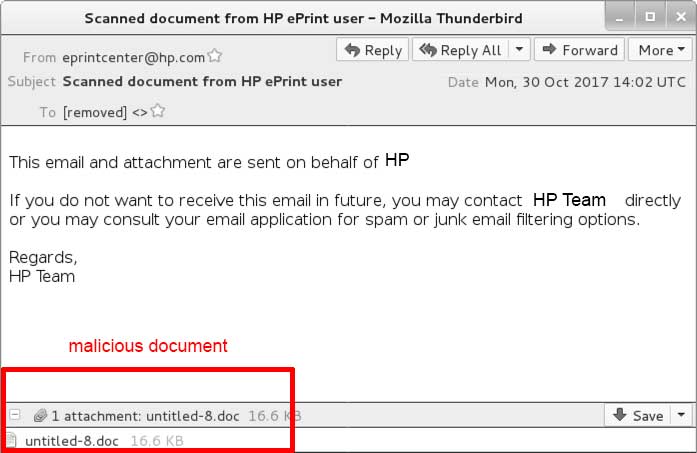
 1. Per Windows 7, XP e Vista.
1. Per Windows 7, XP e Vista. 2. Per Windows 8, 8.1 e 10.
2. Per Windows 8, 8.1 e 10. voci di registro create da Fix .FILE ransomware sul PC.
voci di registro create da Fix .FILE ransomware sul PC.












 1. Installare SpyHunter per ricercare e rimuovere .FILE ransomware.
1. Installare SpyHunter per ricercare e rimuovere .FILE ransomware.